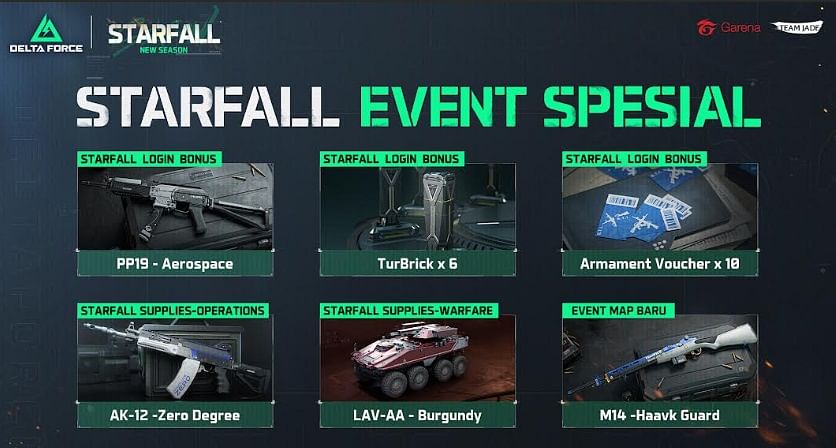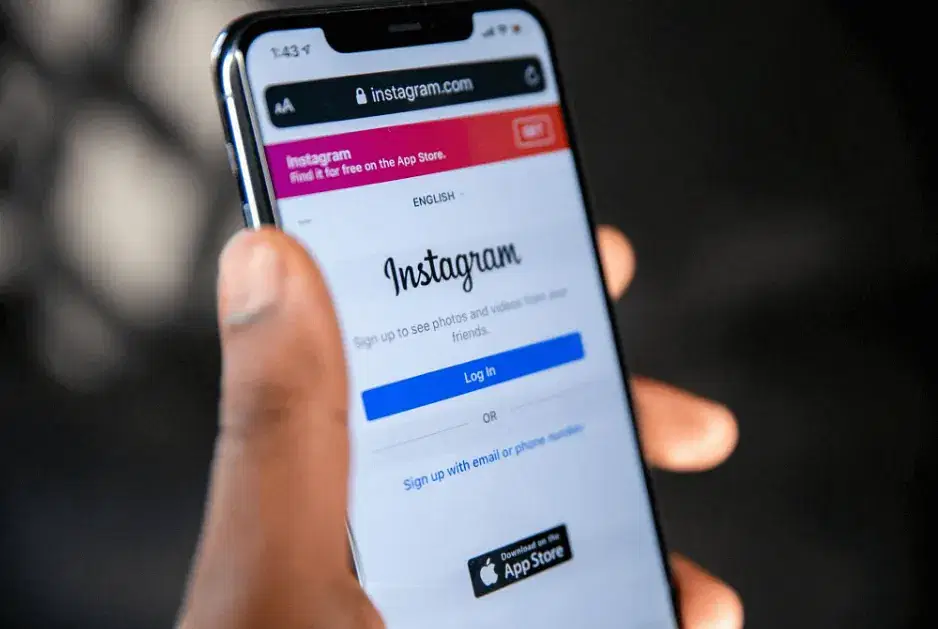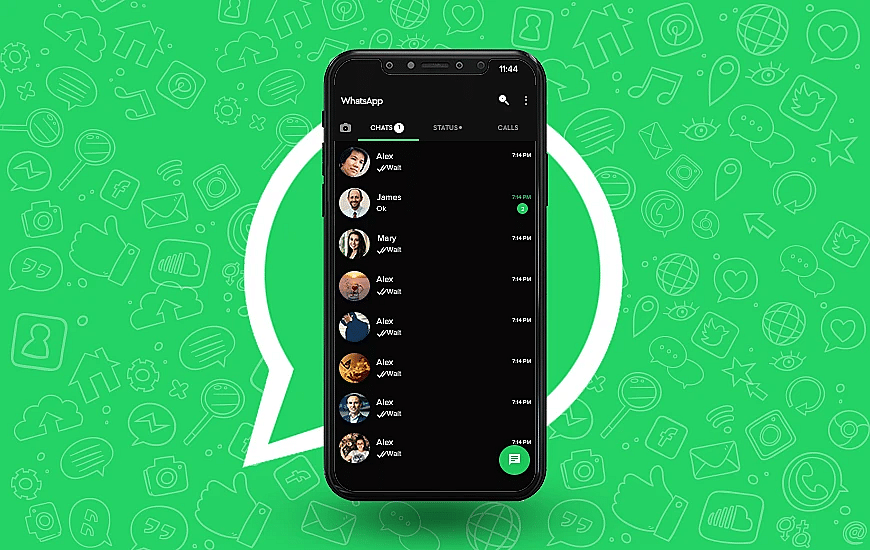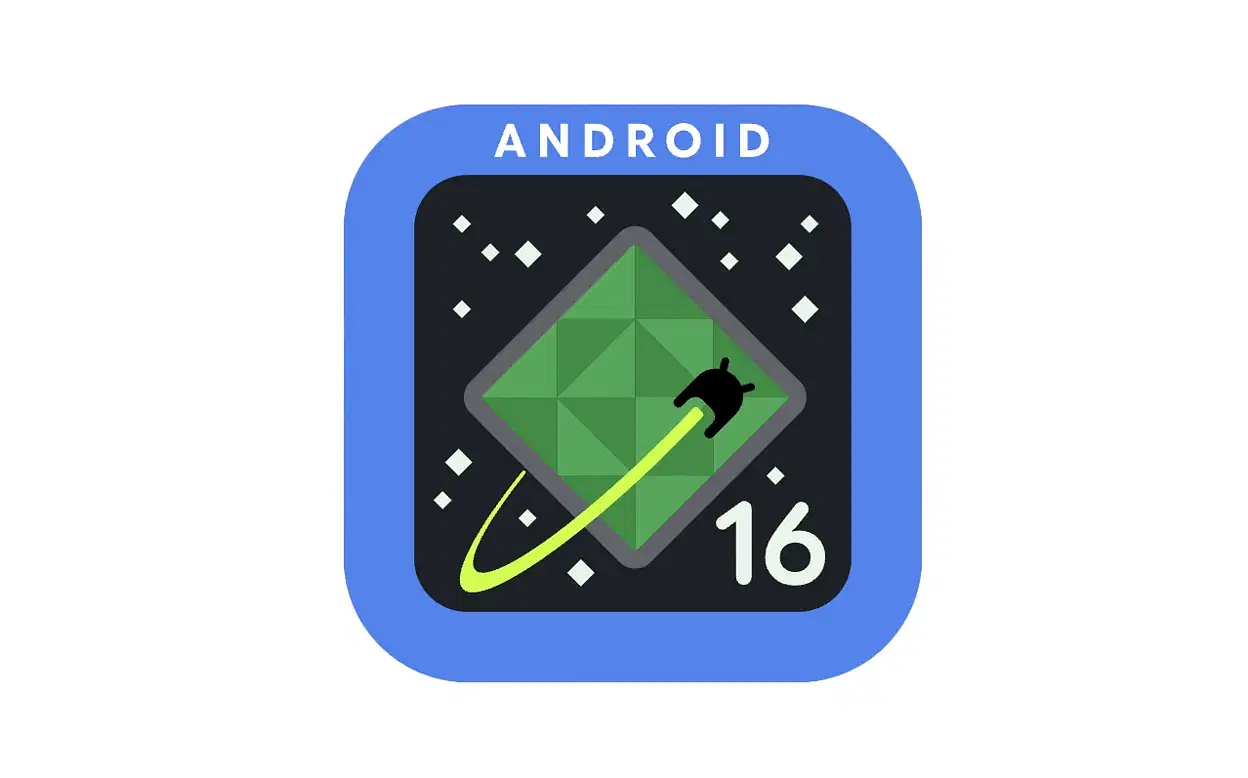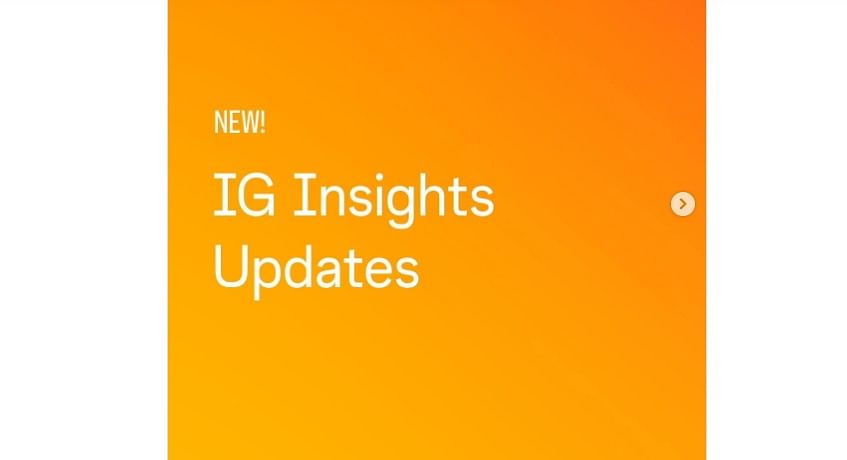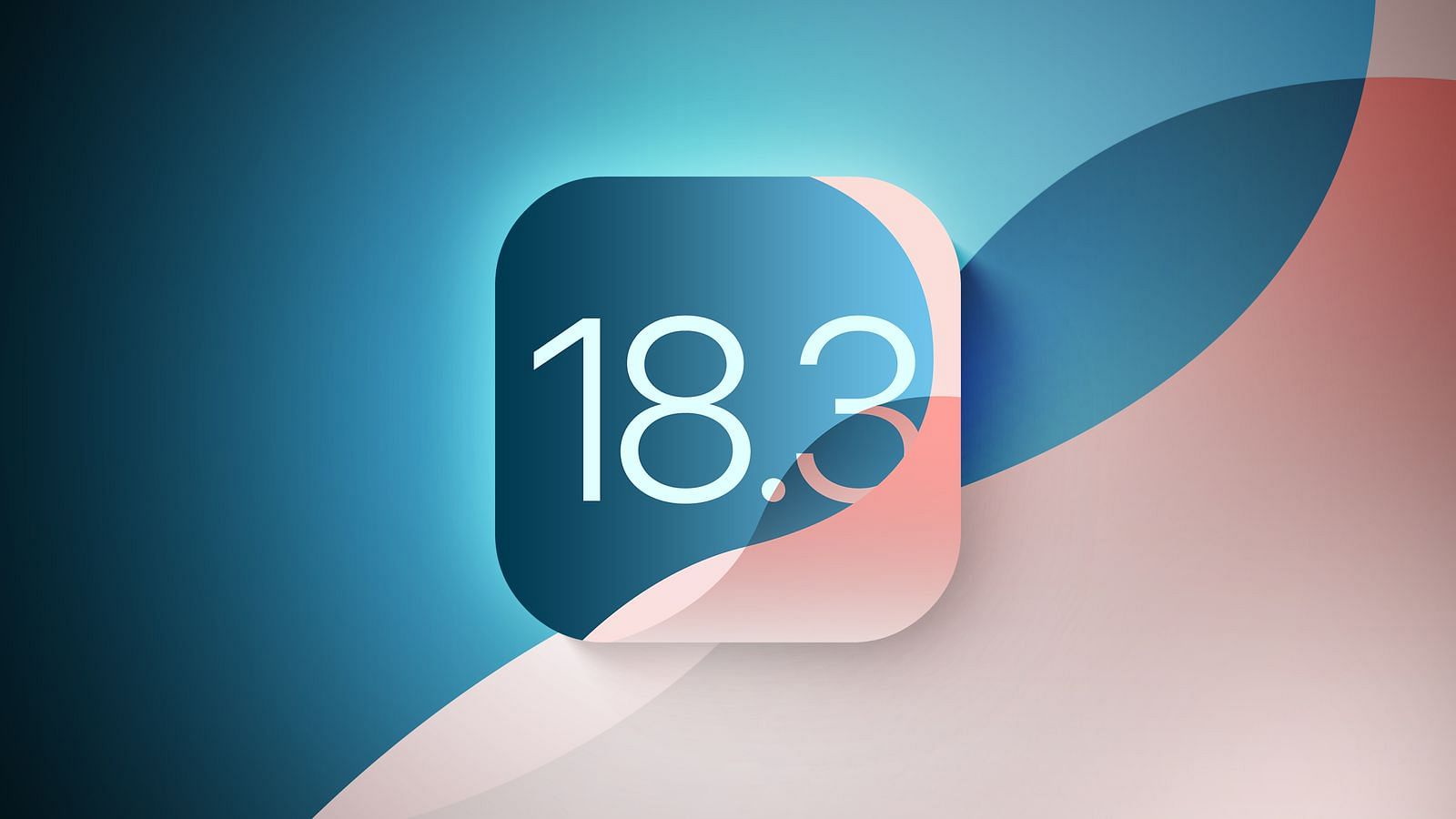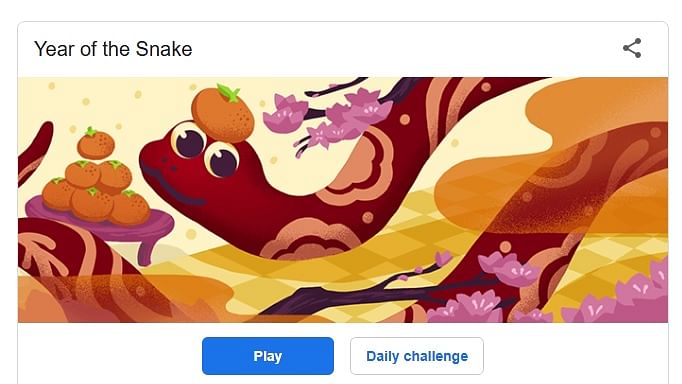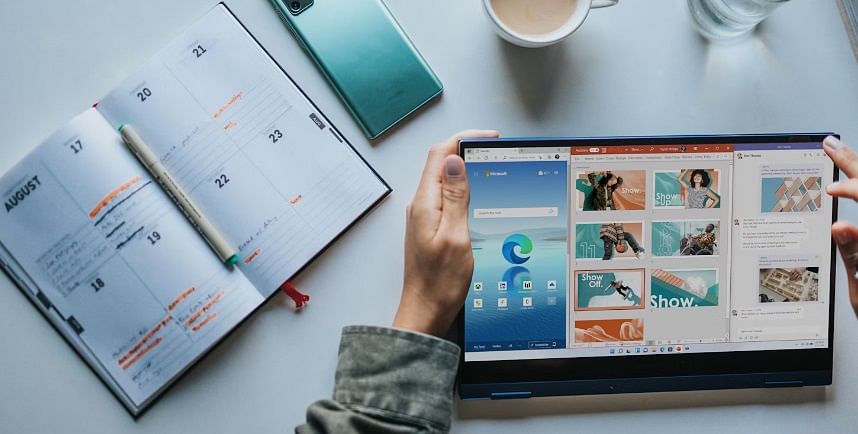Saat ini, menikmati konten dari HP langsung ke layar besar Smart TV menjadi semakin mudah. Dengan teknologi wireless, kamu bisa melakukan ini tanpa repot menggunakan kabel tambahan. Namun, sebelum mulai, pastikan kamu memahami langkah menghubungkan HP ke smart TV secara tepat. Berikut panduan lengkapnya.
Persiapan Sebelum Menghubungkan HP ke Smart TV
Sebelum mencoba menghubungkan HP ke Smart TV, ada beberapa hal yang harus kamu periksa:
Pastikan Smart TV mendukung teknologi nirkabel.
Beberapa fitur yang biasa digunakan untuk koneksi tanpa kabel adalah Screen Mirroring (Miracast), Chromecast, atau DLNA. Cek menu pengaturan atau buku panduan TV untuk memastikannya.
Gunakan jaringan Wi-Fi yang sama.
Baik ponsel maupun TV harus terhubung ke jaringan Wi-Fi yang sama agar koneksi berjalan lancar.
Perbarui software.
Pastikan HP dan Smart TV menggunakan versi software terbaru. Pembaruan ini sering kali memperbaiki bug dan meningkatkan kompatibilitas.
Restart perangkat jika ada kendala.
Jika proses penyambungan gagal, coba restart ponsel dan TV, lalu ulangi langkah-langkahnya.
Setelah semua persiapan selesai, kamu bisa memilih salah satu dari beberapa cara berikut untuk menghubungkan HP ke smart tv yang tersedia.
Cara Menghubungkan HP ke Smart TV
Menggunakan Google Chromecast
Jika Smart TV kamu tidak mendukung fitur Screen Mirroring, Chromecast bisa menjadi solusi praktis. Berikut cara menggunakannya:
- Sambungkan perangkat Chromecast ke port HDMI pada TV.
- Unduh aplikasi Google Home di ponsel Android kamu.
- Ikuti panduan di aplikasi untuk menghubungkan Chromecast ke jaringan Wi-Fi yang sama dengan ponselmu.
- Buka aplikasi yang mendukung Chromecast (seperti YouTube atau Netflix), lalu tekan ikon Cast.
- Pilih perangkat Chromecast, dan konten akan ditampilkan di layar TV.
Memanfaatkan Fitur Screen Mirroring
Fitur Screen Mirroring adalah salah satu cara paling umum untuk menghubungkan HP ke smart TV. Langkah-langkahnya sederhana:
- Aktifkan opsi Screen Mirroring di pengaturan Smart TV.
- Pada ponsel, buka Settings, cari opsi Connected Devices atau Screen Mirroring.
- Pilih nama Smart TV yang muncul pada daftar perangkat.
- Setelah berhasil, layar ponselmu akan langsung tampil di TV.
Baca Juga:
Menggunakan Aplikasi Pihak Ketiga
Jika Smart TV tidak memiliki fitur bawaan seperti Chromecast atau Miracast, aplikasi pihak ketiga bisa menjadi solusi. Beberapa aplikasi yang bisa kamu gunakan adalah AirScreen atau AllCast. Berikut caranya:
- Unduh aplikasi tersebut di ponsel Android kamu. Jika memungkinkan, instal juga di Smart TV.
- Hubungkan ponsel dan TV ke jaringan Wi-Fi yang sama.
- Buka aplikasi, pilih nama Smart TV sebagai perangkat tujuan.
- Pilih konten yang ingin ditampilkan, seperti video, foto, atau musik.
Mengandalkan Teknologi DLNA
DLNA (Digital Living Network Alliance) memungkinkan kamu mengirim konten ke Smart TV melalui jaringan Wi-Fi. Berikut langkah-langkahnya:
- Pastikan TV mendukung fitur DLNA.
- Unduh aplikasi DLNA seperti BubbleUPnP di ponsel Android kamu.
- Hubungkan ponsel dan TV ke jaringan Wi-Fi yang sama.
- Pilih konten yang ingin kamu tonton dan tampilkan langsung di TV.
Fitur Bawaan Smart TV
Banyak Smart TV modern yang sudah dilengkapi aplikasi bawaan untuk menghubungkan ponsel tanpa kabel. Misalnya, TV Samsung dengan aplikasi SmartThings atau TV LG melalui LG ThinQ. Berikut cara memanfaatkannya:
- Unduh aplikasi yang sesuai di ponsel Androidmu.
- Ikuti panduan untuk menghubungkan ponsel ke TV.
- Setelah terhubung, kamu bisa menampilkan konten dari ponsel ke layar TV dengan mudah.
Baca Juga: Google TV Streamer Gantikan Chromecast, Fitur Lebih Unggul!
Hal yang Harus Diingat
Sebelum memilih cara menghubungkan ponsel Android ke Smart TV, perhatikan beberapa tips tambahan ini:
- Pastikan Wi-Fi yang kamu gunakan stabil dan memiliki kecepatan yang memadai. Koneksi yang lambat bisa menyebabkan lag atau video buffering saat streaming.
- Jangan lupa untuk mengecek kapasitas ponsel dan TV, terutama jika kamu berencana menggunakan aplikasi pihak ketiga.
- Pilih metode yang paling sesuai dengan fitur yang ada di TV dan kebutuhanmu.
Dengan beragam opsi yang tersedia, kini kamu tidak perlu repot menggunakan kabel untuk menghubungkan HP ke Smart TV. Pastikan kamu mempersiapkan perangkat dengan baik, memilih metode yang sesuai, dan mengikuti langkah-langkah di atas agar pengalaman menonton menjadi lebih nyaman.